Cara Menyembunyikan File di PC Tanpa Aplikasi
www.gaptech.co.id – Halo Sobat, Setelah Kemarin Saya Upload Cara Mengganti Ekstensi File di PC, Komputer, Laptop, tanpa aplikasi, Sekarang saya akan membagikan tips bermanfaat lainnya yakni Cara Menyembunyikan File di PC,Laptop, Komputer dan Sejenisnya tanpa aplikasi.
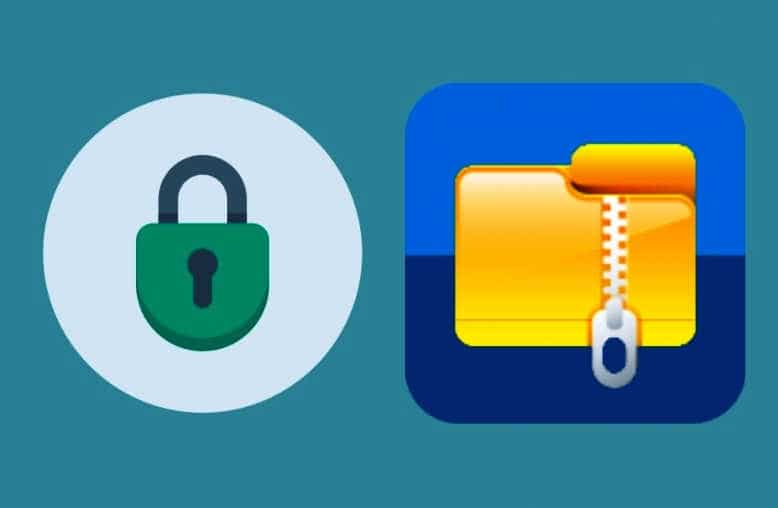
Banyak file terlarang yang sebenarnya ingin anda simpan seperti musik, gambar, dan bahkan video ahem ahem. hehehe tau kan maksudnya. Gak Perlu Repot-repot untuk mencari aplikasi, Misal anda mempunyai konten Pribadi yang tidak mau diperlihatkan ke Orang lain, anda bisa menyembunyikannya dengan cara ini, Sangat Simpel dan Cepat.
Langsung Saja Ke Tutorial Cara Menyembunyikan File di PC Tanpa Aplikasi:
- Tentu saja Siapkan File yang akan di Hidden / Disembunyikan.
- Masuk Ke “File Explorer“.
- Pada Pojok Kiri Atas Klik “Organize” dan Pilih Lagi “Folder and Search Option“.
- Setelah itu akan Muncul Kotak Dialog seperti pada gambar, dan pilih Menu “View“.
- Kemudian Cari Pilihan “Don’t Hidden Files, Folders, or Drives” dan “Show hidden files, folders, and drives“. Pilih Yang Ke 1 Seperti Pada Gambar.
- Eits, Belum selesai bro. Ini baru pengaturan utamanya.
- Untuk menyembunyikan file nya tinggal Pilih file yang akan Disembunyikan, klik kanan dan pilih “Properties” Seperti pada Gambar.
- Nanti Pada Tab “General” di bawah ada pilihan Attributes yakni “Read-only“, dan “Hidden“. Pilih Yang Hidden, dan Klik Apply Kemudian Ok.
Baca juga tentang:
- Download Port ROM CM12.1 5.1.1 Lollipop Untuk Andromax EC
- 2 Cara Root Samsung Galaxy S5 Tanpa PC dan dari Komputer
- Download Port ROM CM12.1 5.1.1 Lollipop Untuk Andromax EC
Cara Menyembunyikan File Di Pc – Setelah selesai maka file nya akan Disembunyikan oleh sistem komputer. Untuk Melihat File yang tersembunyi Tinggal Ulangi Langkah Nomor 1-4, Setelah itu Nanti Pada pilihan “Don’t Hidden Files, Folders, or Drives” dan “Show hidden files, folders, and drives”. Sekian Tutorial cara menyembunyikan file di pc dari saya, Semoga Bermanfaat bagi anda para pengunjung Semua.